Welkom bij je eerste verkenning van Unity! Deze gids is voor jou als je nog geen ervaring hebt met Unity. Je zult leren hoe je de gebruikersinterface effectief gebruikt en wat de basisfuncties van de software zijn. Als startpunt voor jouw 3D-ontwerp in de architectuur biedt Unity veelzijdige mogelijkheden om indrukwekkende 360°-beelden te creëren.
Belangrijkste inzichten
De gebruikersinterface van Unity is intuïtief en overzichtelijk ontworpen. Je zult belangrijke vensters zoals hiërarchie, inspector en het console-venster gebruiken om je scène te beheren. Daarnaast heb je toegang tot talloze assets in de Asset Store die je projecten kunnen verrijken. De basisgereedschappen voor het verplaatsen, roteren en schalen van objecten staan tot je beschikking om je omgeving op maat te maken.
Stap-voor-stap handleiding
Unity openen en de gebruikersinterface leren kennen
Wanneer je Unity opent, verschijnt er een opgeruimde gebruikersinterface die je een goed overzicht van je werkomgeving biedt. Aan de linkerkant vind je het hiërarchievenster waarin alle objecten van jouw scène zijn opgesomd, net zoals je het kent uit Cinema 4D. Hier kun je de Main Camera en het Direction Light zien die standaard in elke nieuwe scène aanwezig zijn.

Navigatie in de 3D-ruimte
De besturing in het scènevenster lijkt op die in Cinema 4D. Om je te verplaatsen, houd je de Alt-toets ingedrukt en gebruik je de linkermuisknop om te roteren. Met de middelste muisknop kun je verplaatsen, terwijl je met de rechtermuisknop kunt inzoomen. Er zijn verschillende weergavemodi zoals "Schaduw" en "Draadmodel" waar je op elk moment toegang toe hebt om het uitzicht op je objecten te veranderen.
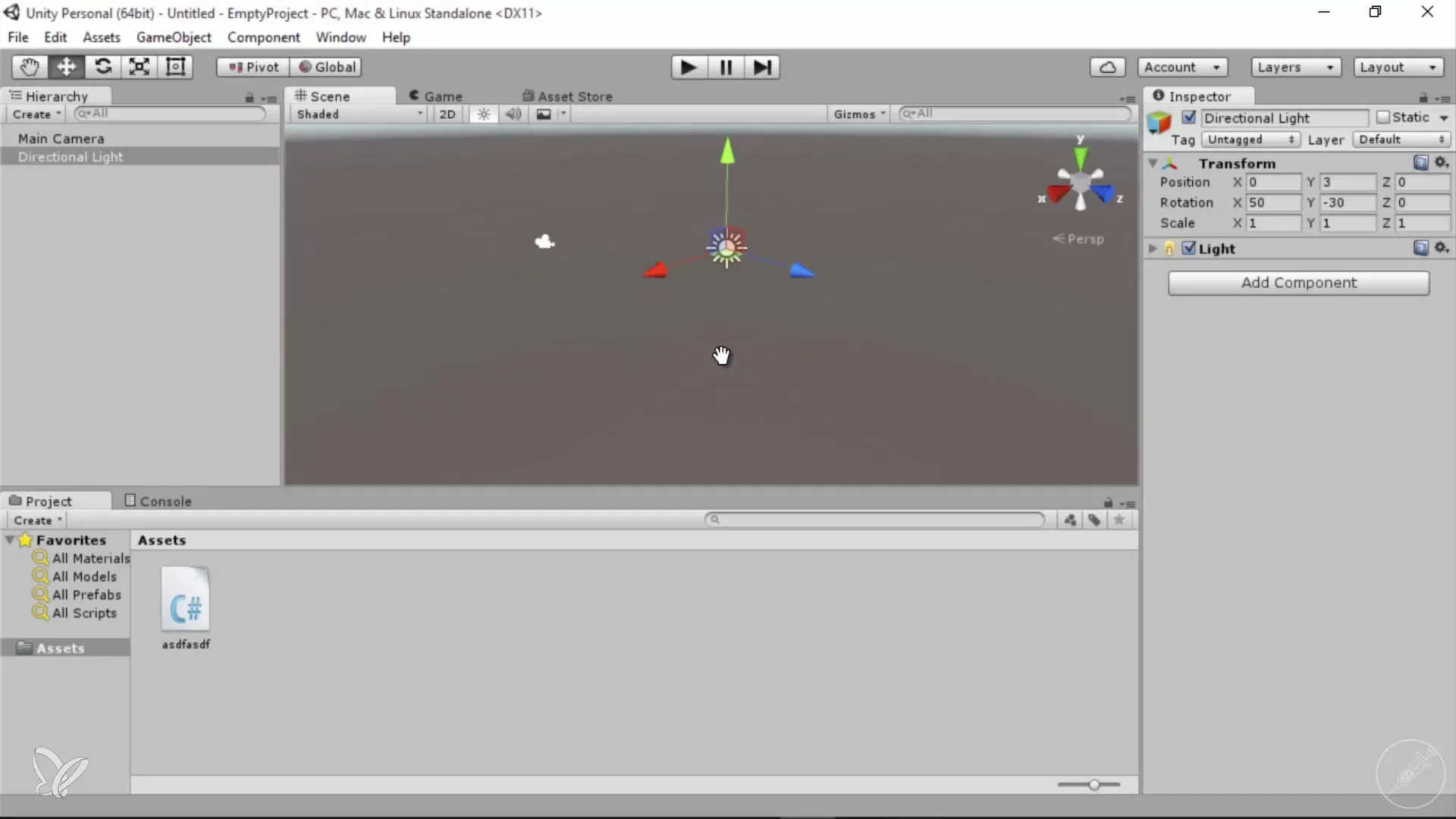
2D- en orthogonale weergaven
Voor het bewerken van je modellen kun je altijd overschakelen naar een 2D-weergave of orthogonale weergaven. Klik hiervoor gewoon op de desbetreffende knoppen in het bovenste gedeelte van het scènevenster. Dit kan nuttig zijn om de exacte positionering van objecten te garanderen of om de prestaties bij het werken in grote scènes te optimaliseren.
Toevoegen van 3D-objecten en manipulatie ervan
Om je scène te voorzien van 3D-objecten, ga je naar het menu en kies je "3D Object". Hier kun je verschillende elementen selecteren, zoals primitieve objecten zoals kubussen of vlakken. Ook het manipuleren van de objecten gebeurt op een vergelijkbare manier als in Cinema 4D – selecteer het object en gebruik de transformatiegereedschappen om het te verplaatsen, te roteren of te schalen.
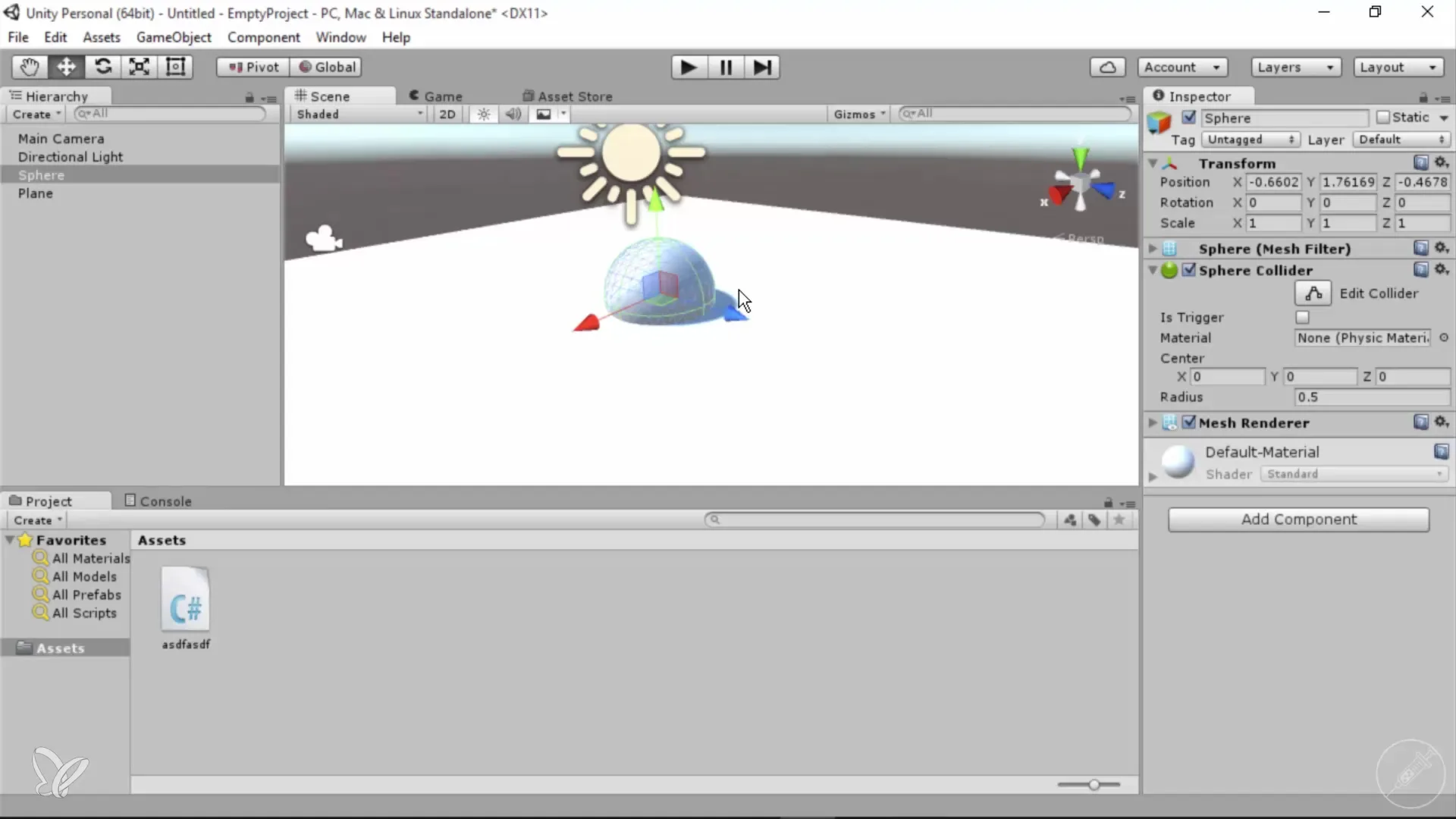
De assetbeheer gebruiken
De Asset Store is een goudmijn aan middelen; hier kun je verschillende datapunten met afbeeldingen, modellen en geluiden downloaden. Om assets te importeren, klik je in het menu op "Assets" en vervolgens op "Import Package". Houd er rekening mee dat alleen de benodigde objecten in je project zichtbaar zijn, ook al liggen er veel gegevens in de Asset-map. Dit helpt om de opslagruimte op je harde schijf te maximaliseren.
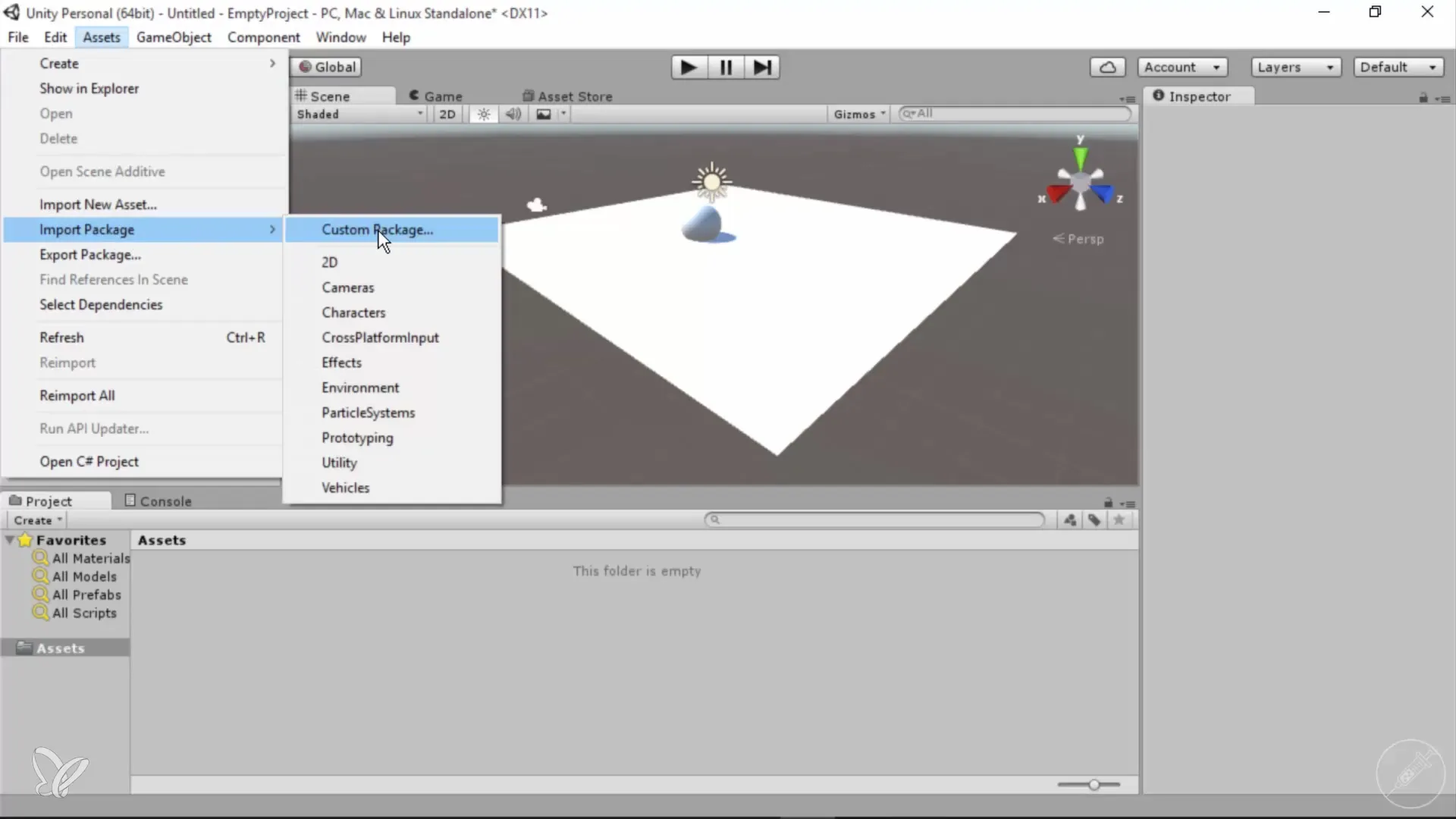
De inspector voor objectattributen
De inspector is een essentieel venster dat je de eigenschappen van je geselecteerde objecten toont. Door op de Main Camera te klikken, zie je alle bijbehorende attributen die je naar behoefte kunt aanpassen of uitbreiden. Hier heb je de mogelijkheid om componenten toe te voegen door op "Add Component" te klikken en de gewenste instellingen te maken.
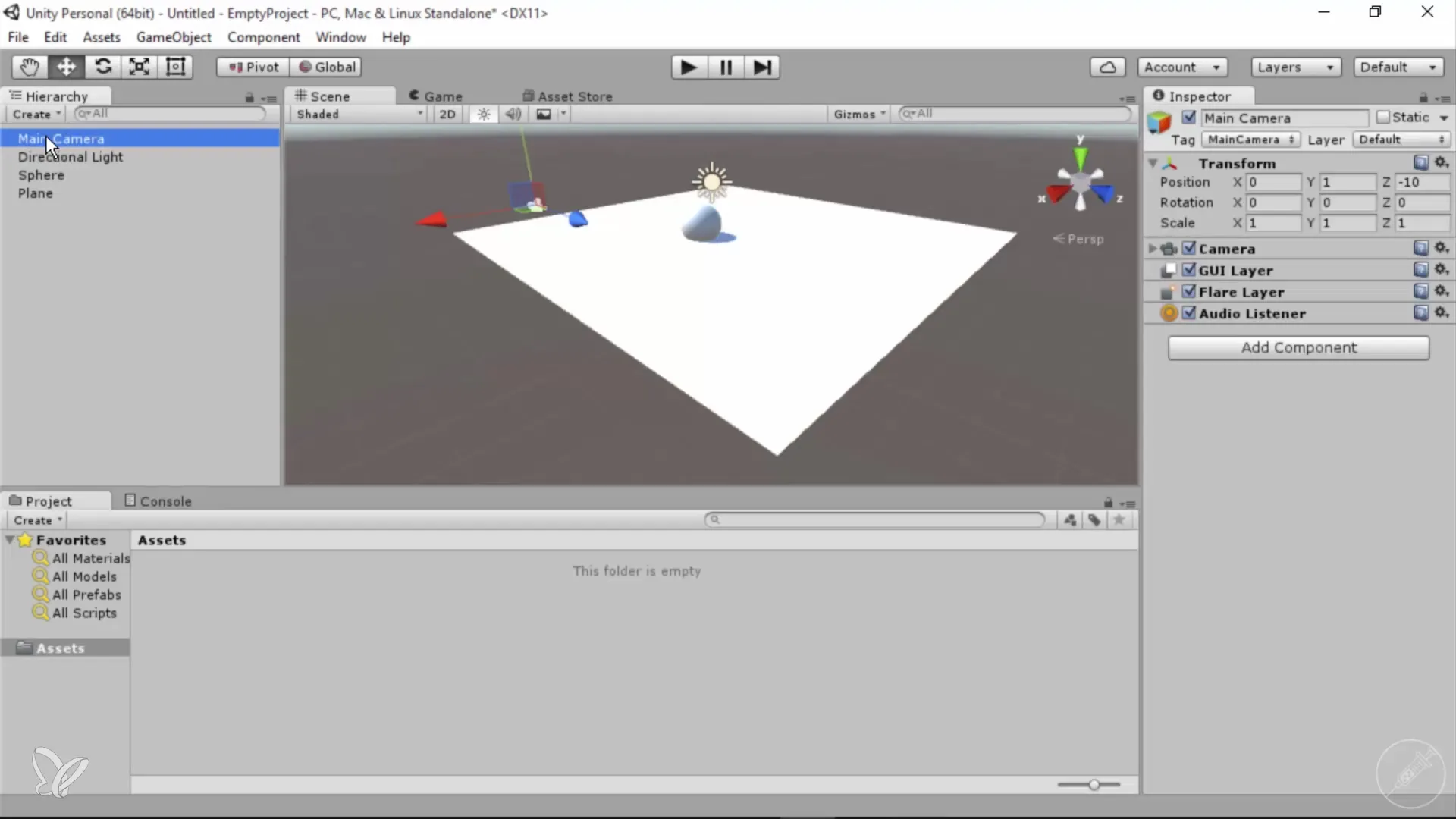
Consolevenster en foutmeldingen
Het consolevenster is belangrijk voor het oplossen van problemen. Als je fouten maakt bij het script of als iets niet werkt zoals verwacht, zie je hier relevante foutmeldingen. Je kunt het venster gebruiken om tekstuitvoer te loggen, wat vooral handig is wanneer je complexere projecten ontwikkelt.
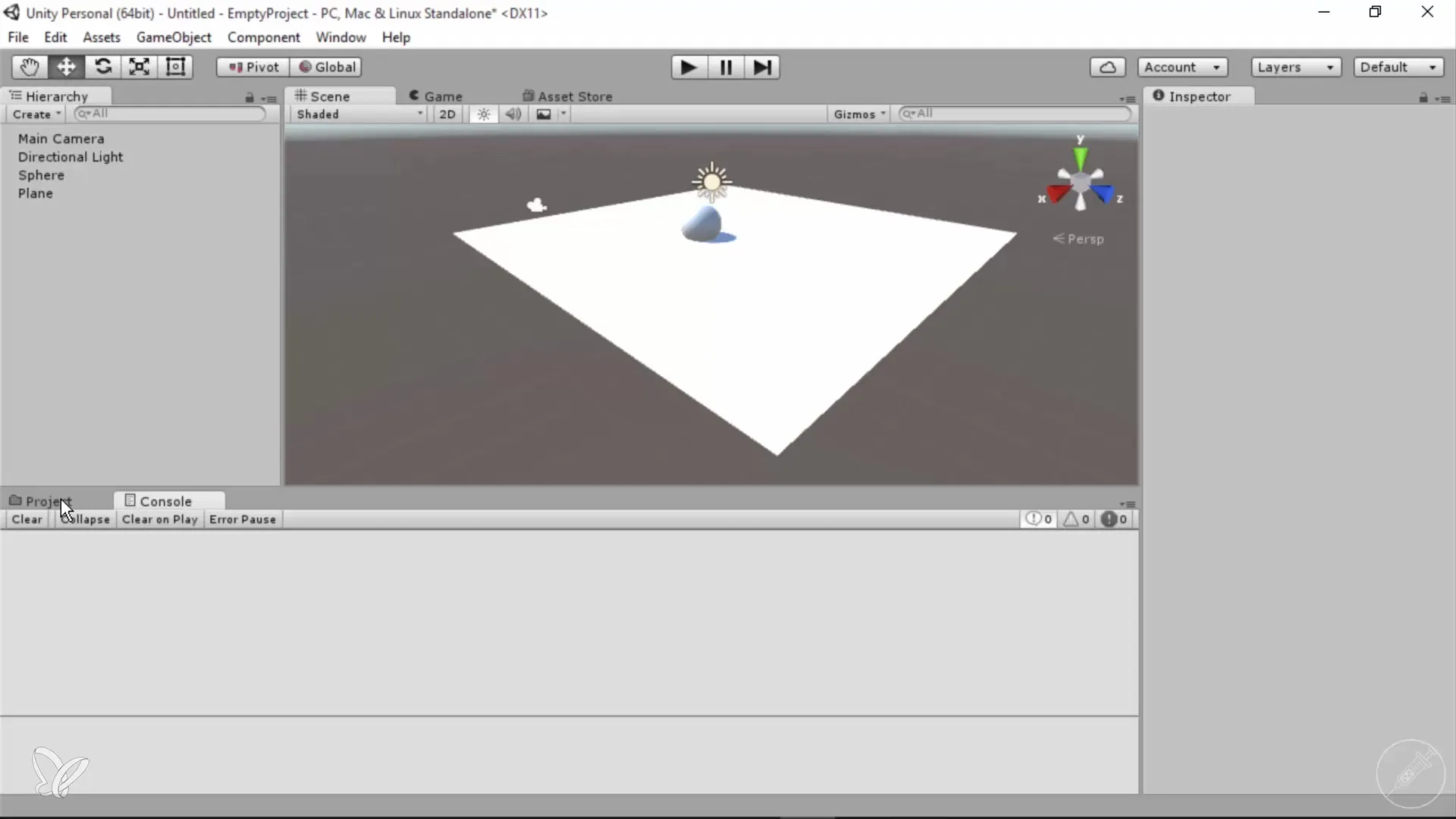
Nieuwe scripts en functies maken
Om eigen weergaven en functies te creëren, kun je rechtstreeks in het Assets-gedeelte nieuwe scripts genereren. Klik met de rechtermuisknop, kies "Create" en vervolgens "C# Script". Zodra je een script hebt gemaakt, kun je het toewijzen aan je camera of andere objecten om specifieke programmeerlogica te implementeren.
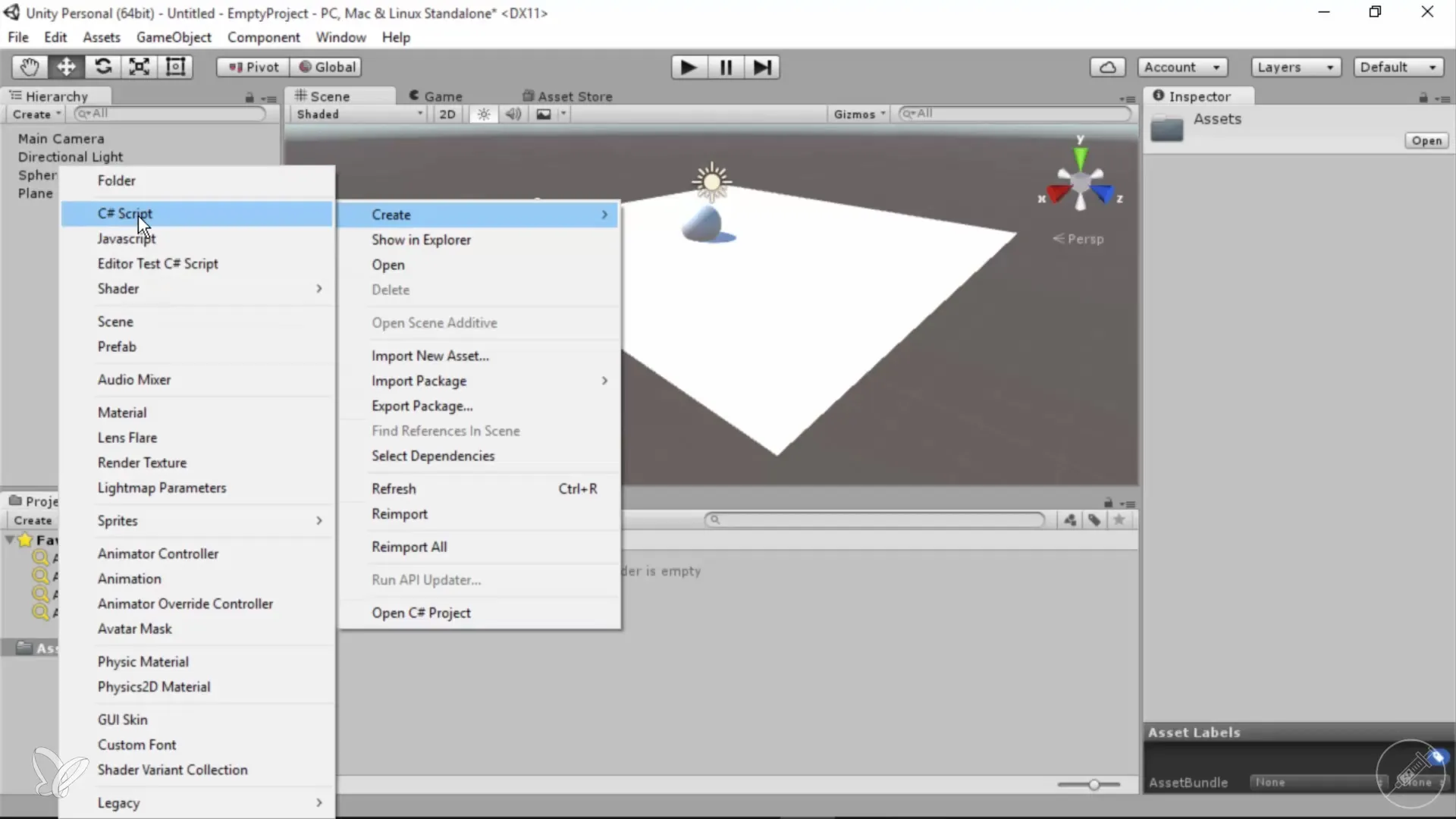
Menu's en algemene opties in Unity
Je vindt verschillende punten in het menu zoals "Bestand", "Bewerken" en "Assets" voor basisfuncties zoals opslaan en laden. Daarnaast heb je via "Build-instellingen" de mogelijkheid om je project voor verschillende platforms te exporteren. Hier kun je ook alle instellingen voor jouw spel beheren.
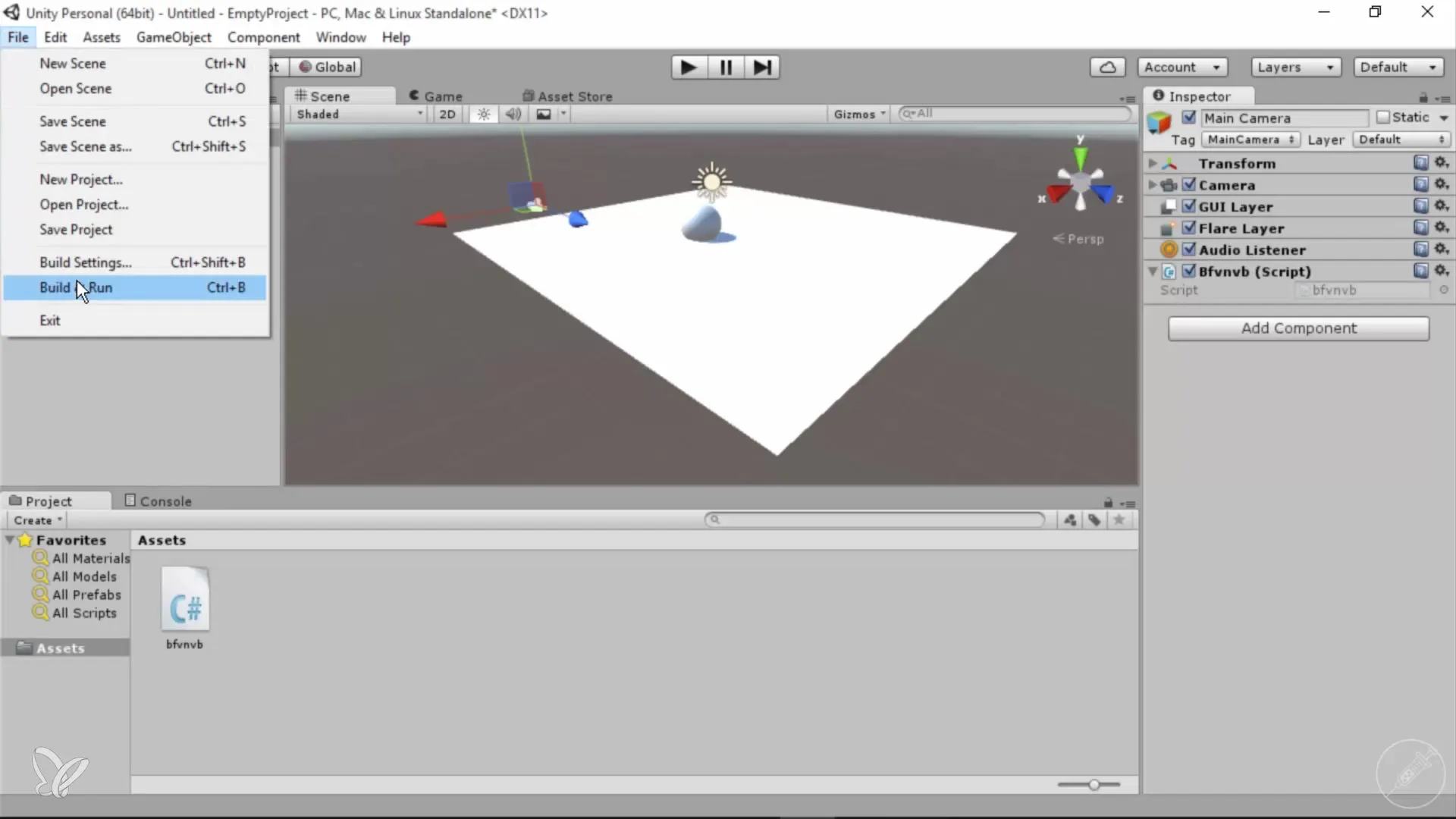
Eenvoudig gebruik en overzichtelijkheid
De gebruikersinterface van Unity is over het algemeen gebruiksvriendelijk en overzichtelijk. De grootste uitdaging is het gebruik van de juiste tags en eigenschappen, en het programmeren van scripts om bepaalde gedragingen te bereiken. In deze cursus zullen we ons richten op het gebruik van eenvoudige assets en het optimaliseren van je navigatiemogelijkheden zonder complexe programmering.
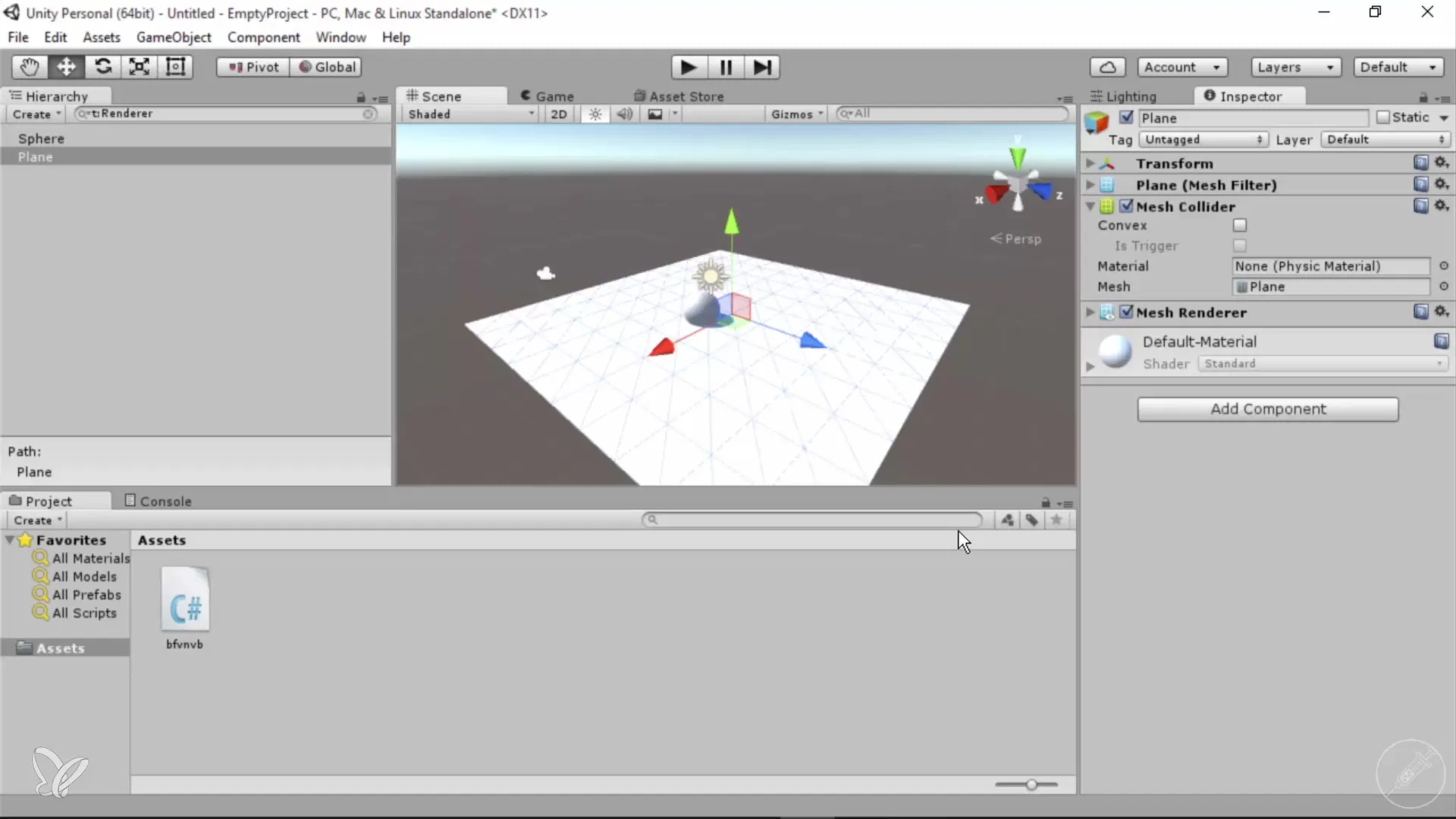
Samenfassung – Introductie tot Unity voor 360°-architectuurweergaven
In deze korte introductie heb je de basisprincipes van Unity leren kennen, inclusief de gebruikersinterface, navigatie in de 3D-ruimte, assetbeheer en de creatie van scripts. Deze vaardigheden zijn de sleutel tot succesvolle 360°-architectuur-weergaven en zullen je gedurende de hele cursus van pas komen.
Veelgestelde vragen
Wat is de hoofd functie van Unity?Unity is een ontwikkelomgeving voor 2D- en 3D-spellen, waarmee je interactieve applicaties en simulaties kunt creëren.
Hoe voeg ik assets toe in Unity?Je kunt assets toevoegen via de Asset Store of door pakketten te importeren in het menu.
Wat is de inspector in Unity?De inspector toont de eigenschappen van het momenteel geselecteerde object, die je kunt aanpassen.
Hoe kan ik mijn projecten in Unity opslaan?Gebruik het menu "Bestand" en klik op "Opslaan" of "Opslaan als" om je projecten op te slaan.
Kan ik mijn projecten voor andere platforms exporteren?Ja, door gebruik te maken van de "Build-instellingen" kun je je project voor verschillende platforms exporteren.

